Correction de l'audio et de l'image de Netflix désynchronisés sur Android
Divers / / May 17, 2022

Lorsque vous vous préparez à regarder un film ou une série Web le week-end sur Netflix, vous vous attendez à passer un moment formidable et amusant. Netflix est sans aucun doute l'une des plateformes de streaming en ligne les plus populaires, fournissant différents types de contenu multimédia dans le monde entier. Et vous vous attendez certainement à ce que Netflix vous donne de la valeur pour votre temps avec un contenu intéressant. Cependant, cette expérience souhaitée peut être gâchée lorsque vous rencontrez le problème de synchronisation de l'audio et de l'image de Netflix avec Android. Personne n'aime entendre et voir des films Netflix dissonants, car cela rend plus difficile de se concentrer sur le développement de l'histoire du film, et vous n'en êtes que plus frustré. Ainsi, cet article vous fournira des méthodes pour résoudre en détail le problème de synchronisation du son et de l'image de Netflix.

Contenu
- Correction de l'audio et de l'image de Netflix désynchronisés sur Android et iOS
- Méthode 1: Redémarrez votre smartphone.
- Méthode 2: augmenter la vitesse d'Internet
- Méthode 3: Mettre à jour l'application Netflix.
- Méthode 4: vider le cache de l'application Netflix
- Méthode 5: Mettre à jour le système d'exploitation de l'appareil.
- Méthode 6: réinstaller l'application Netflix
Correction de l'audio et de l'image de Netflix désynchronisés sur Android et iOS
Les raisons pour lesquelles l'audio et l'image de Netflix ne sont pas synchronisées peuvent être :
- Mauvais Netflixréglages: Le Netflix peut avoir été configuré avec des paramètres incorrects et peut ne pas être pris en charge par l'appareil comme le streaming HD ou l'utilisation de l'audio stéréo.
- Connexion Internet instable: Étant donné que Netflix est une plate-forme en ligne qui nécessite une connexion Internet stable, vous pouvez rencontrer une désynchronisation audio si vous utilisez une connexion Internet instable.
- Système d'exploitation obsolète de l'appareil de streaming: Le système d'exploitation de l'appareil de streaming détermine la qualité de streaming de la plate-forme Netflix. L'utilisation d'un système d'exploitation obsolète peut ne pas vous offrir un streaming ininterrompu et sans perturbation.
- Application Netflix obsolète: Si l'application Netflix n'est pas mise à jour sur votre appareil de diffusion en continu, vous ne pourrez peut-être pas profiter d'une bonne expérience de diffusion en continu et vous risquez d'avoir une erreur de désynchronisation audio.
Noter: Étant donné que les smartphones n'ont pas les mêmes options de paramètres, elles varient d'un fabricant à l'autre. Par conséquent, assurez-vous que les paramètres sont corrects avant de modifier quoi que ce soit sur votre appareil. Les étapes pour l'appareil Android ont été effectuées sur Samsung Galaxy A21S à des fins d'illustration.
Méthode 1: Redémarrez votre smartphone
Vous pouvez essayer de redémarrer votre appareil de diffusion en continu pour résoudre le problème de synchronisation du son et de l'image de Netflix.
Android
1. Appuyez longuement sur le Bouton marche jusqu'à ce que les options d'alimentation apparaissent à l'écran.
2. Ici, appuyez sur Redémarrer tel que représenté.

iPhone
1. Maintenez enfoncé le Côté/Alimentation + Volume haut/Volume bas bouton simultanément.
2. Relâchez les boutons lorsque vous voyez un Glisser pour éteindre commande.

3. Glisser le curseur vers le à droite pour lancer le processus. Attendre pendant 30 secondes.
4. Au bout de 30 secondes, maintenez la touche Bouton marche/côté jusqu'à ce que le logo Apple apparaisse.
A lire aussi: Correction de WhatsApp vu pour la dernière fois ne s'affichant pas sur Android
Méthode 2: augmenter la vitesse d'Internet
Vous pouvez vérifier la vitesse du réseau de la connexion Internet pour l'application Netflix afin de résoudre les problèmes de connectivité ainsi que les problèmes de son retardé. La vitesse de réseau souhaitée sur Netflix est 5 Mbit/s.
1. Visiter Fast.com sur votre navigateur Web par défaut et vérifiez la vitesse de la connexion Internet.

2. Tapez sur le Afficher plus d'informations onglet sur la page de résultats pour en savoir plus sur votre vitesse Internet.

3A. Passez à d'autres méthodes si la vitesse du réseau est proche des recommandations.
3B. Si la vitesse du réseau est inférieure à celle recommandée, alors, changer votre forfait de données.
Méthode 3: Mettre à jour l'application Netflix
L'utilisation d'une application Netflix obsolète peut être une raison du problème de désynchronisation de l'audio et de l'image de Netflix, vous devez mettre à jour l'application pour le résoudre.
Android
1. Ouvrez le Jouer au magasin app sur votre téléphone Android, recherchez Netflix dans la barre de recherche et appuyez sur le résultat.
2. Tapez sur le Mise à jour bouton pour mettre à jour l'application Netflix sur votre téléphone.
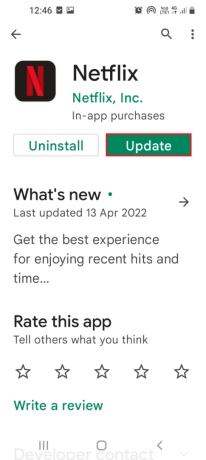
iOS
1. Ouvrir Magasin d'applications sur votre iPhone comme indiqué.
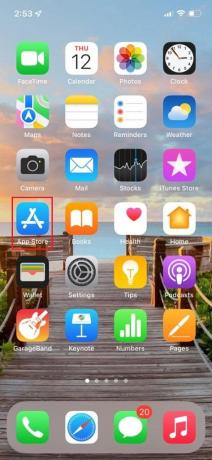
2. Rechercher Netflix & Mise à jour ce.
A lire aussi: Comment monter VeraCrypt crypté sur Android
Méthode 4: vider le cache de l'application Netflix
Si vous avez beaucoup de fichiers cache de l'application Netflix sur votre téléphone, vous ne pourrez peut-être pas regarder le contenu avec une synchronisation audio appropriée. Vous pouvez effacer le cache de l'application en suivant les étapes expliquées ci-dessous pour résoudre le problème de synchronisation du son et de l'image de Netflix.
Android
1. Ouvrez le Réglages app et appuyez sur le applications option dans le menu affiché.
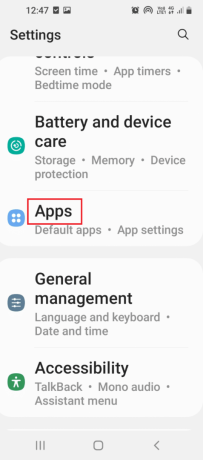
2. Dans la liste des applications installées sur votre téléphone, appuyez sur le Netflix app pour afficher les informations de l'application.

3. Ici, appuyez sur le Stockage onglet dans le Usage section comme indiqué.
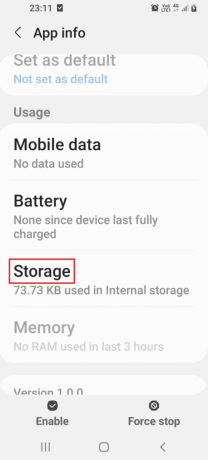
4. Ensuite, appuyez sur le Vider le cache dans le coin inférieur droit pour effacer les fichiers de cache de l'application Netflix.

iOS
Pour vider le cache de l'application Netflix sur iOS, vous devez d'abord la décharger. Le déchargement de l'application Netflix entraînera la suppression du stockage utilisé par l'application Netflix sur l'appareil iOS tout en conservant les données et les documents intacts.
1. Ouvrez le Réglages application sur votre appareil iOS.

2. Appuyez sur Général de la liste.
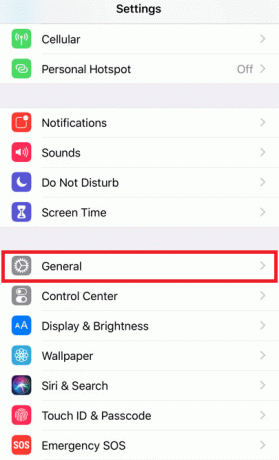
3. Maintenant, appuyez sur Stockage iPhone, comme montré.

4. Maintenant, trouvez le Netflix app dans la liste et appuyez dessus.
5. Maintenant, appuyez sur Décharger l'application et effacez le cache de l'application Netflix sur votre appareil iOS.

A lire aussi : Comment réparer les notifications Twitter qui ne fonctionnent pas
Méthode 5: Mettre à jour le système d'exploitation de l'appareil
Si vous utilisez un système d'exploitation obsolète sur votre smartphone, vous devez mettre à jour le système d'exploitation pour vous permettre d'utiliser correctement les fonctions.
Android
Suivez les étapes mentionnées dans ce guide pour mettre à jour le système d'exploitation de votre téléphone Android.

iOS
Suivez les étapes à venir pour résoudre le problème de désynchronisation de l'audio et de l'image de Netflix sur votre iPhone :
1. Aller à Réglages > Général.
2. Appuyez sur Mise à jour logicielle.

3. S'il y a une nouvelle mise à jour, appuyez sur Télécharger et installer.
4. Entrez votre mot de passe lorsque vous y êtes invité.

5A. Appuyez sur Télécharger et installer, pour installer la mise à jour disponible.
5B. Si un message indiquant Votre logiciel est à jour est visible, passez à la méthode suivante.

A lire aussi: Comment supprimer un profil Netflix
Méthode 6: réinstaller l'application Netflix
S'il y a un problème sur votre application Netflix, vous pouvez essayer de désinstaller et de réinstaller l'application sur votre téléphone.
Android
1. Ouvrez le Jouer au magasin application sur votre téléphone Android et recherchez Netflix comme avant.
2. Tapez sur le Désinstaller bouton pour désinstaller l'application Netflix sur votre téléphone.
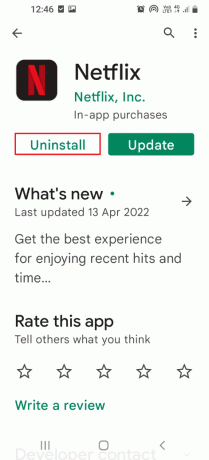
3. Une fois l'application désinstallée, recherchez à nouveau l'application Netflix dans la barre de recherche et appuyez sur le Installer bouton pour réinstaller l'application sur votre téléphone.
iOS
Si vous utilisez un smartphone iOS, vous devrez décharger et réinstaller l'application Netflix pour résoudre le problème de synchronisation du son et de l'image de Netflix.
Noter: Cette option vous permettra de vider le cache de l'application Netflix sur votre appareil iOS et les données et documents seront stockés en toute sécurité sur l'appareil. Cependant, le contenu que vous avez téléchargé pour une visualisation hors ligne sera supprimé.
1. Aller vers Réglages > Général.
2. Appuyez sur jeStockage de téléphone, tel que représenté.

En quelques secondes, vous recevrez une liste d'applications classées par ordre décroissant du quantité d'espace utilisé.

3. Ici, appuyez sur le Netflix application.
4. Cliquez sur l'option Décharger l'application pour désinstaller l'application Netflix.

5. Après le déchargement, appuyez sur le Réinstaller l'application possibilité de réinstaller l'application Netflix.
Recommandé:
- 16 meilleures applications de récupération pour Android
- Correction de l'App Store manquant sur iPhone
- Comment effacer le cache Instagram sur Android et iOS
- Correction de l'image YouTube dans l'image ne fonctionnant pas
Nous espérons que vous pourriez résoudre le problème de désynchronisation de l'audio et de l'image de Netflix sur vos téléphones Android ou iOS. Continuez à visiter notre page pour plus de trucs et astuces sympas et laissez vos commentaires ci-dessous.



